我来分享ai合成小猫照镜子效果图的详细步骤。
- PC教程
- 43分钟前
- 526

ai这款软件想必大家都是熟悉的吧,本章节就介绍了ai合成小猫照镜子效果图的详细步骤,还不了解的朋友就跟着打字教程网小编学习一下吧,希望对你们有所帮助。 ai合成小...
ai这款软件想必大家都是熟悉的吧,本章节就介绍了ai合成小猫照镜子效果图的详细步骤,还不了解的朋友就跟着打字教程网小编学习一下吧,希望对你们有所帮助。
ai合成小猫照镜子效果图的详细步骤

1、打开软件,新建文档,如图。

2、选择椭圆工具,如图。
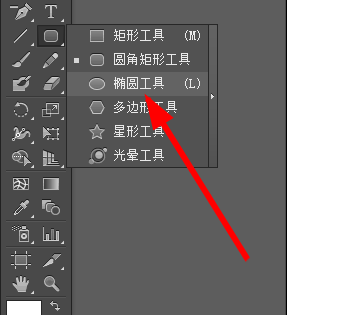
3、绘制一个椭圆,如图。复制出来一个,然后按住shift+alt键,变换圆形。
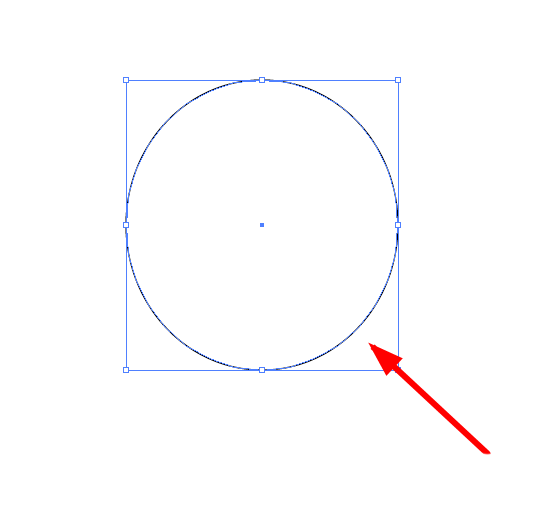
4、绘制一个矩形,如图。
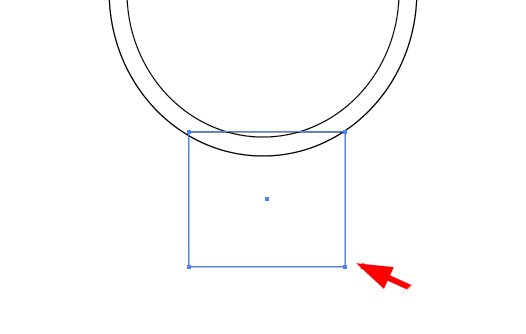
5、两边使用钢笔工具添加锚点,使用直接选择工具改变锚点为平滑,如图。
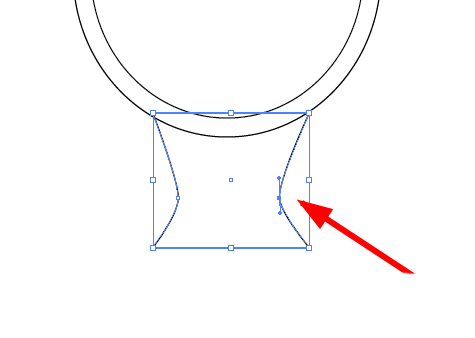
6、填充外圆颜色,以及镜腿颜色,如图,注意设置外圆置于中间层。小圆置于顶层。矩形置于底层。
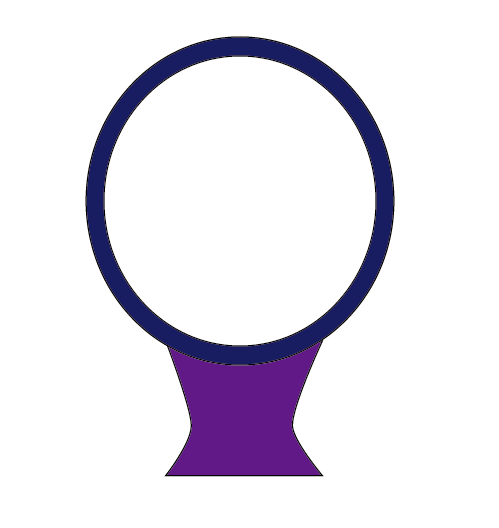
7、文件-置入-小猫头像,如图。
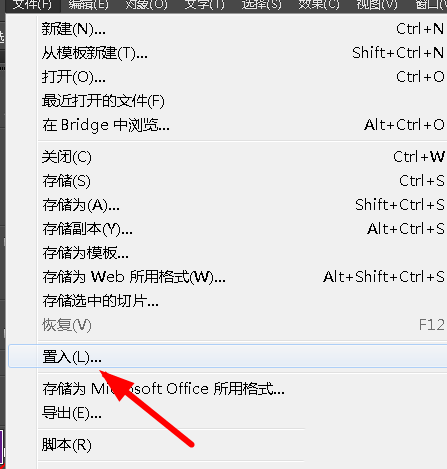
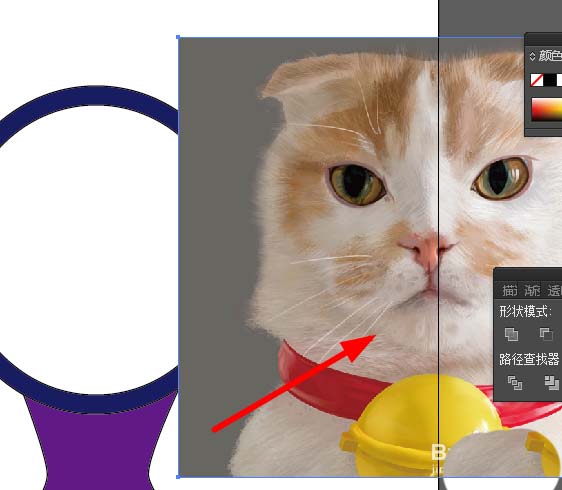
8、按住shift键,选择内圆和小猫图片,执行对象-封套扭曲-用顶层对象建立,得到最后的效果。
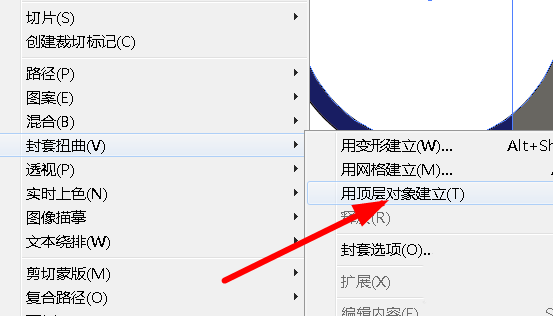
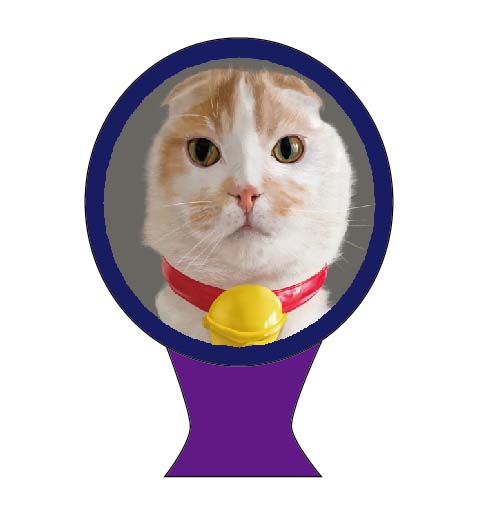
上文就讲解了ai合成小猫照镜子效果图的详细步骤,希望有需要的朋友都来学习哦。
本文由cwhello于2024-10-10发表在打字教程,如有疑问,请联系我们。
本文链接:https://www.dzxmzl.com/5007.html
本文链接:https://www.dzxmzl.com/5007.html